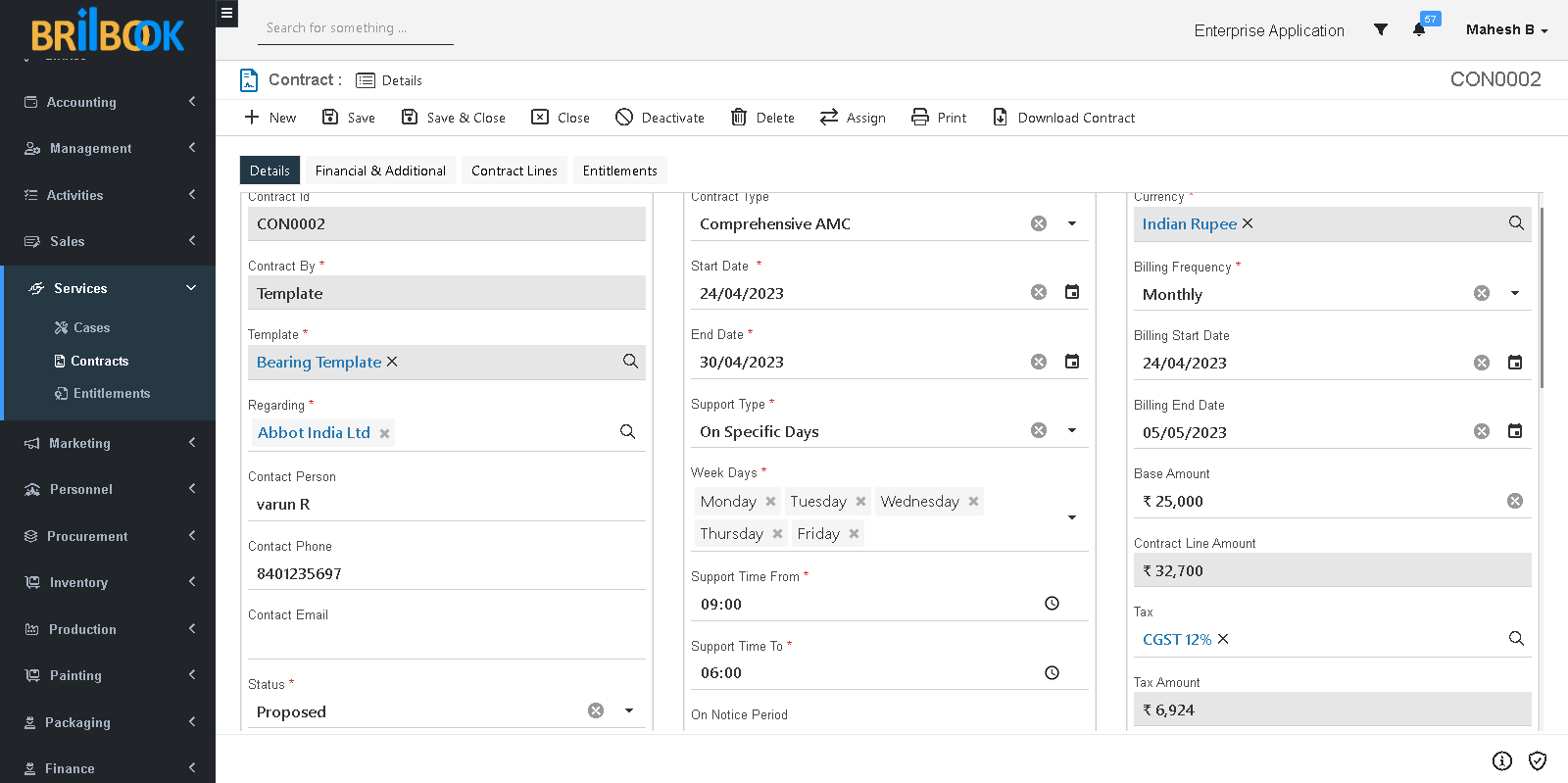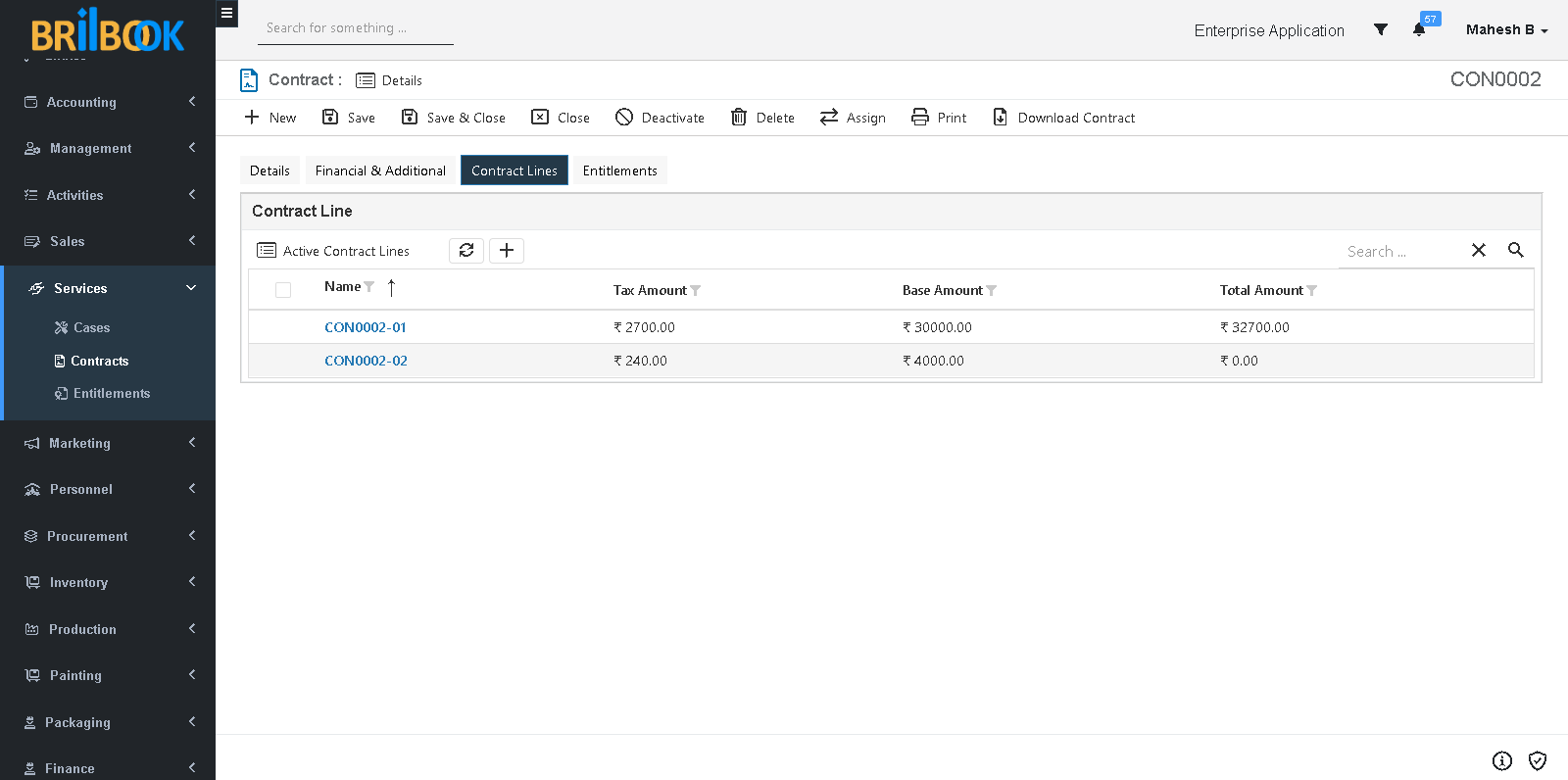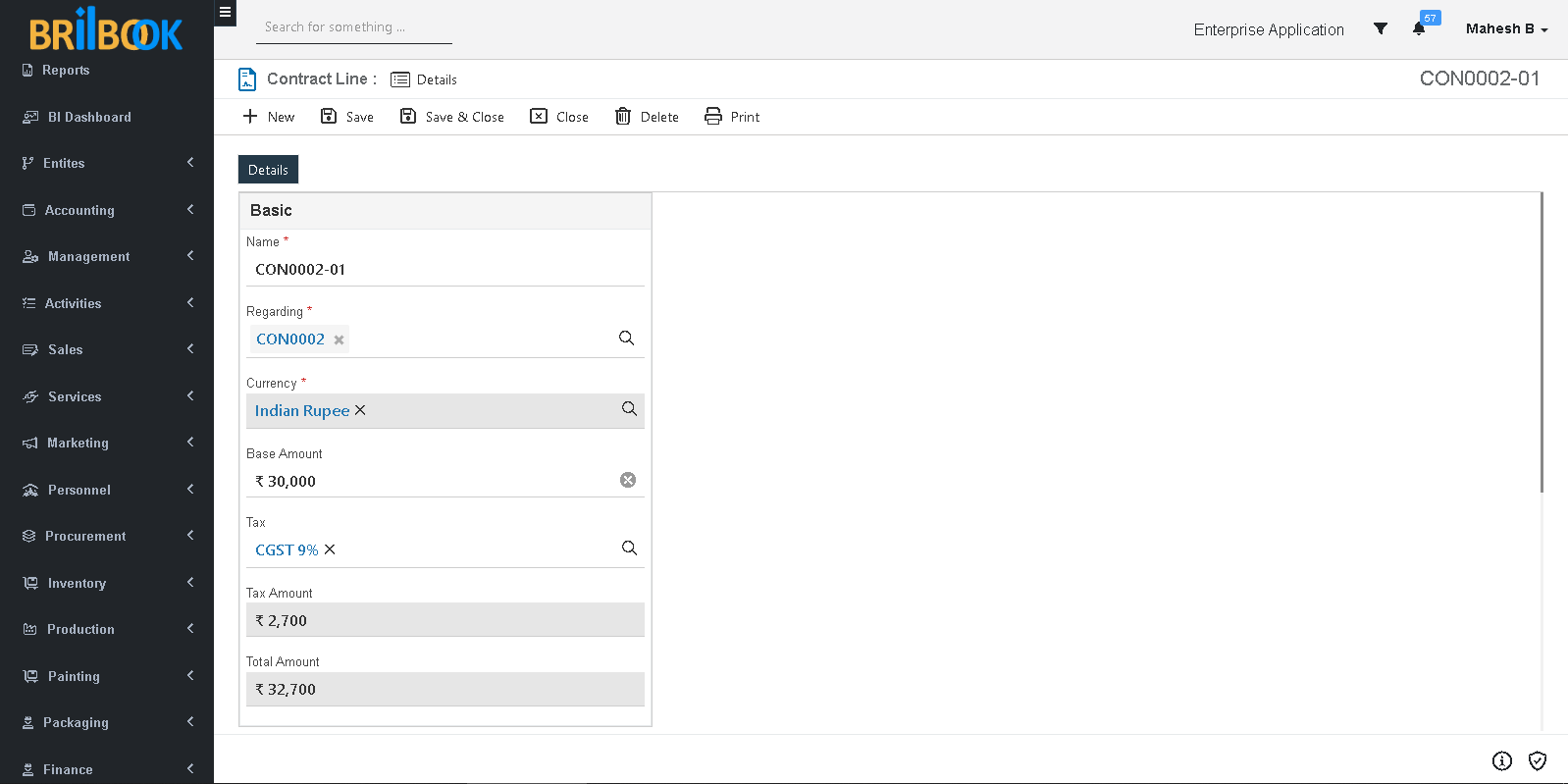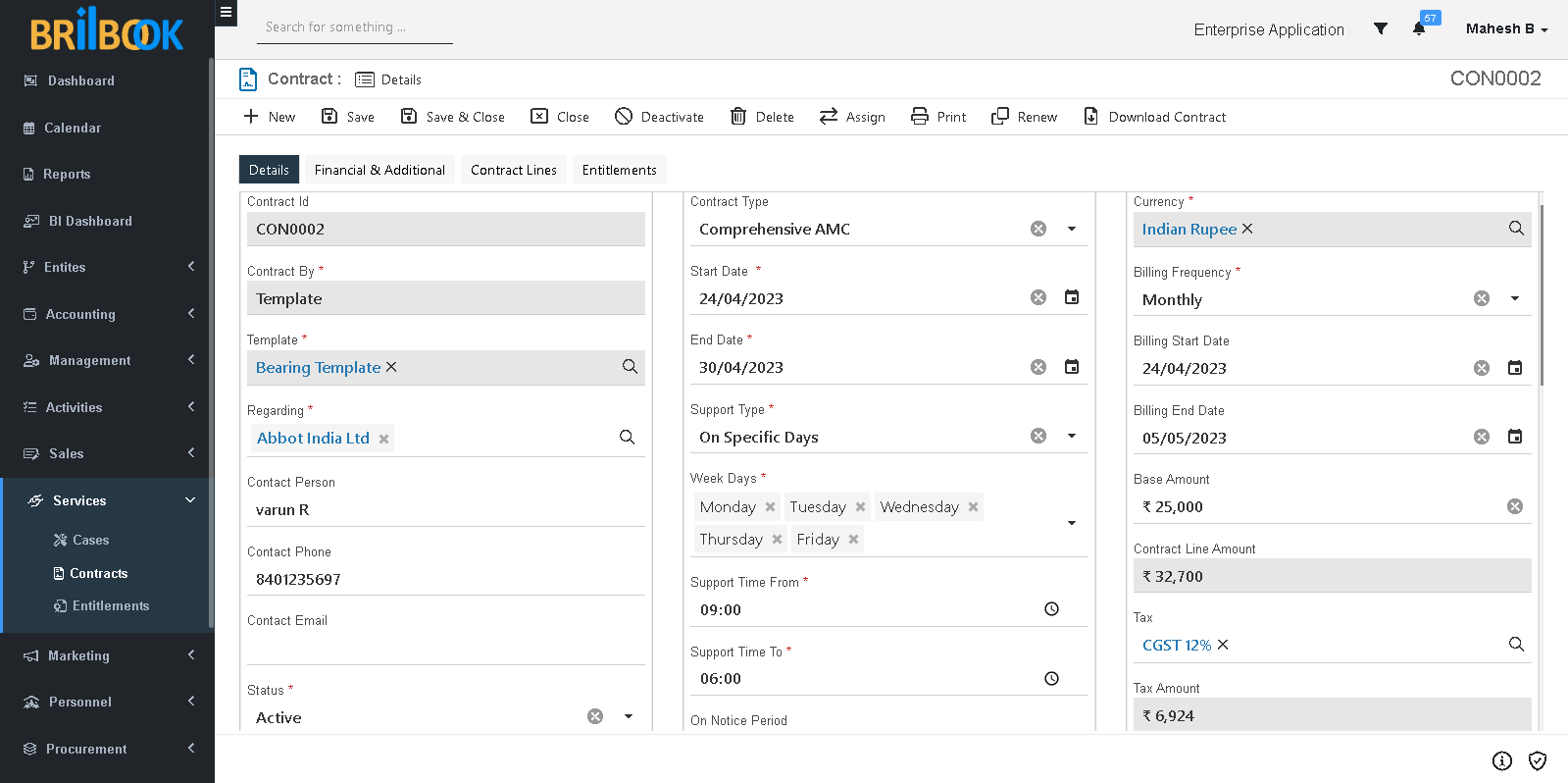- Home
- CRM
- Service
- Contract management
- Create / amend contract
Create / Amend Contract
Details
Basic minimum required details to be added in “Details” tab
- Navigate to -> Menu Category.
- Select Service menu category.
- Navigate to Service -> Contract
- Displays list page of Contract.
- Click on -> 'Create' button.
- Redirects to create page on "Details" tab.
- Add Name
- Set Template
- Set Regarding, Billing Address, Service Address and Currency
- Add Start Date and End Date.
- Add Base Amount and Save the record
Detail page of Contract
Contract Lines
Details
Basic minimum required details to be added in “Details” Tab
- Navigate to -> Menu Category.
- Select Service menu category.
- Navigate to Service -> Contract -> Contract Lines
- Displays list page of Contract Line.
- Click on -> 'Create' button.
- Redirects to create page on “Details” tab.
- Add Name
- Add Base Amount.
- Regarding is auto set as “Contract if Contract Line is created from Contract” or “Contract Template if Contract Line is created from Contract Template”
- Set Tax.
- Click on -> 'Save' or 'Save & Close' button
List page of Contract Lines
Details page of Contract Line
Active Contract
In Contract, Selected Start Date and Current date are same then Contract Status is automatically marked as Active